
மைக்ரோசாப்ட் நிறுவனத்திலிருந்து ஸ்கைப்பை வாங்கிய பிறகு, அனைத்து ஸ்கைப் கணக்குகளும் தானாகவே மைக்ரோசாஃப்ட் கணக்குகளுடன் இணைக்கப்படுகின்றன. எல்லா பயனர்களும் இந்த சூழ்நிலையில் திருப்தி அடையவில்லை, மேலும் ஒரு கணக்கை இன்னொரு கணக்கிலிருந்து அவிழ்க்க ஒரு வழியை அவர்கள் தேடுகிறார்கள். இதைச் செய்ய முடியுமா, எந்த வழிகளில் செய்யலாம் என்று பார்ப்போம்.
மைக்ரோசாஃப்ட் கணக்கிலிருந்து ஸ்கைப்பை அவிழ்க்க முடியுமா?
இன்றுவரை, மைக்ரோசாஃப்ட் கணக்கிலிருந்து ஸ்கைப் கணக்கை இணைப்பதற்கான சாத்தியம் இல்லை - இதை முன்னர் செய்யக்கூடிய பக்கம் இனி கிடைக்காது. அங்கீகாரத்திற்காகப் பயன்படுத்தப்படும் மாற்றுப்பெயரை (மின்னஞ்சல், உள்நுழைவு அல்ல) மாற்றுவதே ஒரே, ஆனால் எப்போதும் செயல்படுத்தப்பட்ட தீர்வாகும். மைக்ரோசாஃப்ட் கணக்கு மைக்ரோசாஃப்ட் ஆபிஸ் பயன்பாடுகள், ஒரு எக்ஸ்பாக்ஸ் கணக்கு மற்றும் நிச்சயமாக ஒரு விண்டோஸ் இயக்க முறைமை ஆகியவற்றுடன் தொடர்புபடுத்தப்படாவிட்டால் மட்டுமே இது சாத்தியமாகும், அதாவது, அதன் செயல்படுத்தும் விசை வன்பொருள் (டிஜிட்டல் உரிமம் அல்லது வன்பொருள் ஐடி) அல்லது வேறு கணக்குடன் பிணைக்கப்பட்டுள்ளது.
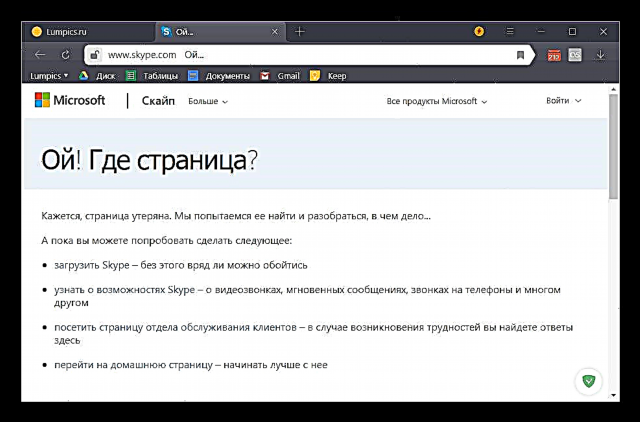
மேலும் காண்க: விண்டோஸின் டிஜிட்டல் உரிமம் என்றால் என்ன
உங்கள் ஸ்கைப் மற்றும் மைக்ரோசாஃப்ட் கணக்குகள் மேலே குறிப்பிட்டுள்ள தேவைகளைப் பூர்த்தி செய்தால், அதாவது அவை சுயாதீனமானவை, அவற்றில் உள்நுழையப் பயன்படும் தரவை மாற்றுவது கடினம் அல்ல. எங்கள் வலைத்தளத்தின் ஒரு தனி கட்டுரையில் இது எவ்வாறு செய்யப்படுகிறது என்பதை நாங்கள் விவரித்தோம், மேலும் அதைப் பற்றி நீங்கள் தெரிந்துகொள்ள பரிந்துரைக்கிறோம்.
மேலும் வாசிக்க: ஸ்கைப் உள்நுழைவு மாற்றம்
இது வரை செயல்பட்ட கணக்கு இணைக்கப்படாத செயல்முறை
இந்த அம்சம் மீண்டும் கிடைக்கும்போது உங்கள் மைக்ரோசாஃப்ட் கணக்கிலிருந்து உங்கள் ஸ்கைப் கணக்கை அவிழ்க்க நீங்கள் என்ன செய்ய வேண்டும் என்பதைக் கவனியுங்கள்.
ஸ்கைப் வலைத்தளத்தின் வலை இடைமுகம் மூலமாக மட்டுமே ஒரு கணக்கை இரண்டாவது இணைப்பிலிருந்து இணைப்பதற்கான சாத்தியம் வழங்கப்படுகிறது என்பதை இப்போதே சொல்ல வேண்டும். ஸ்கைப் திட்டத்தின் மூலம் இதை இயக்க முடியாது. எனவே, எந்த உலாவியையும் திறந்து, skype.com க்குச் செல்லவும்.
திறக்கும் பக்கத்தில், பக்கத்தின் மேல் வலது மூலையில் அமைந்துள்ள "உள்நுழை" என்ற அடையாளத்தைக் கிளிக் செய்க. கீழ்தோன்றும் பட்டியல் திறக்கிறது, அதில் நீங்கள் "எனது கணக்கு" என்பதைத் தேர்ந்தெடுக்க வேண்டும்.
அடுத்து, ஸ்கைப்பில் அங்கீகார நடைமுறை தொடங்குகிறது. அடுத்த பக்கத்தில், நாங்கள் செல்லும் இடத்தில், உங்கள் ஸ்கைப் கணக்கின் உள்நுழைவை (மொபைல் தொலைபேசி எண், மின்னஞ்சல் முகவரி) உள்ளிட வேண்டும். தரவை உள்ளிட்ட பிறகு, "அடுத்து" பொத்தானைக் கிளிக் செய்க.
அடுத்த பக்கத்தில், உங்கள் ஸ்கைப் கணக்கிற்கான கடவுச்சொல்லை உள்ளிட்டு, "உள்நுழை" பொத்தானைக் கிளிக் செய்க.
உங்கள் ஸ்கைப் கணக்கில் உள்நுழைக.
கூடுதல் சலுகைகளைக் கொண்ட ஒரு பக்கம் உடனடியாக திறக்கப்படலாம், எடுத்துக்காட்டாக, கீழே அமைந்துள்ளது. ஆனால், ஒரு கணக்கை இன்னொரு கணக்கிலிருந்து இணைப்பதற்கான நடைமுறையில் நாங்கள் முதன்மையாக ஆர்வமாக இருப்பதால், "கணக்கிற்குச் செல்" பொத்தானைக் கிளிக் செய்க.
பின்னர், ஸ்கைப் வழங்கும் உங்கள் கணக்கு மற்றும் நற்சான்றுகளுடன் ஒரு பக்கம் திறக்கிறது. அதை கீழே உருட்டவும். அங்கு, "கணக்கு தகவல்" அளவுரு தொகுதியில், "கணக்கு அமைப்புகள்" என்ற வரியைத் தேடுகிறோம். இந்த கல்வெட்டை நாங்கள் கடந்து செல்கிறோம்.
கணக்கு அமைப்புகள் சாளரம் திறக்கிறது. நீங்கள் பார்க்கிறபடி, "மைக்ரோசாஃப்ட் கணக்கு" என்ற கல்வெட்டுக்கு எதிரே "இணைக்கப்பட்டுள்ளது" என்ற பண்பு உள்ளது. இந்த இணைப்பை உடைக்க, "அன்லிங்க்" செய்திக்குச் செல்லவும்.
அதன்பிறகு, டிகூப்பிங் செயல்முறை நேரடியாக மேற்கொள்ளப்பட வேண்டும், மேலும் ஸ்கைப் மற்றும் மைக்ரோசாப்டில் உள்ள கணக்குகளுக்கு இடையேயான இணைப்பு துண்டிக்கப்படும்.
உங்கள் ஸ்கைப் கணக்கை உங்கள் மைக்ரோசாஃப்ட் கணக்கிலிருந்து இணைப்பதற்கான முழு வழிமுறையும் உங்களுக்குத் தெரியாவிட்டால், இந்த நடைமுறையை முடிக்க சோதனை மற்றும் பிழை முறையைப் பயன்படுத்துவது மிகவும் கடினம், ஏனெனில் இது உள்ளுணர்வு என்று அழைக்க முடியாது, மேலும் வலைத்தளத்தின் பிரிவுகளுக்கு இடையில் மாறுவதற்கான அனைத்து நடவடிக்கைகளும் வெளிப்படையானவை. கூடுதலாக, இந்த நேரத்தில், ஒரு கணக்கை மற்றொரு கணக்கிலிருந்து இணைப்பதன் செயல்பாடு செயல்படாது, மேலும் இந்த நடைமுறையை முடிக்க, எதிர்காலத்தில் மைக்ரோசாப்ட் அதை மீண்டும் தொடங்கும் என்று ஒருவர் நம்பலாம்.











